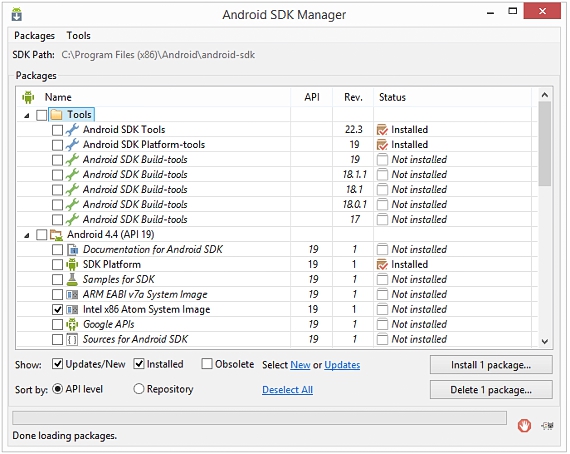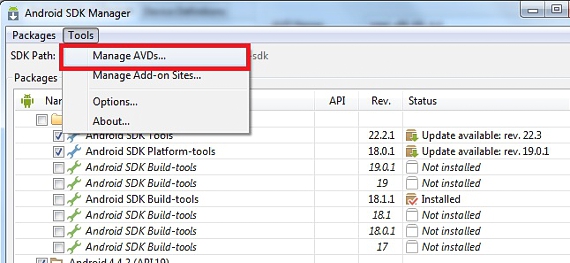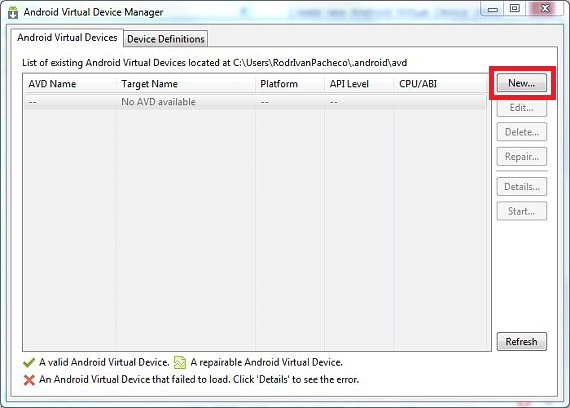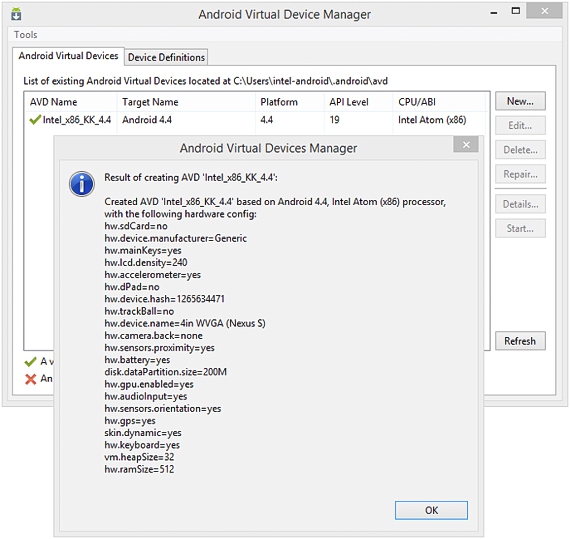Kuigi on olemas suur hulk virtuaalmasinaid, mis aitavad meil seda teha jäljendada mõnda meie arvutis olevat Androidi operatsioonisüsteemiPraegu pole KitKati Android 4.4 kettapilti, mida nendes virtuaalsetes masinates kasutada; mis siis, kui on, on võimalus kasutage sama teenust, mida pakub Google koos oma Android SDK-halduriga.
Väga lihtsal ja lihtsal viisil mainime selles artiklis õiget viisi, kuidas peaksite selleks jätkama peab teie arvutis olema KitKat Android 4.4 ja seega saate nautida selle uusi funktsioone, kui teil pole neid veel oma mobiilseadmes.
Esialgsed sammud enne KitKati Android 4.4 installimist
Kuna hakkame Windowsi tarkvara kaudu emuleerima KitKat Android 4.4, on loogiline see, et meil on varem selle ülesande täitmiseks kõik vajalikud tööriistad:
- Laadige alla Android SDK Manageri uusim versioon
Nii uskumatu kui see ka ei tundu, on see ainus asi, mida peame selleks alla laadima Proovige Androidi pakutavat operatsioonisüsteemi uusimat versiooni. Pärast selle allalaadimist peame selle täielikult installima ja seejärel käivitama.
Pilt, mida saate imetleda ülaosas, on näide sellest, mida võiksite selle Android SDK halduri liideses imetledactivate peamiselt kasti, mis viitab sellele KitKat Android 4.4 operatsioonisüsteemile milles Intel on koostööd teinud.
Pärast seda, kui värskendus ja selle paketi installimine on täielikult lõpule viidud, võiksime seda KitKati Android 4.4 versiooni juba testida; Tasub mainida, et mõned paketid võivad olla aktiveeritud, et installida rohkem pakette, et selle operatsioonisüsteemi käivitamine oleks stabiilsem. Kasutaja saab imetleda jaVeerus Olek, millised paketid on installitud ja millised mitteon võimalus valida üks, mitu või kõik, kui kavatsete neid kasutada, kuigi see tähendab, et peate allalaadimise lõpuni kaua ootama.
Seadistage ja käitage KitKat Android 4.4
Selle Android SDK halduri samas aknas peame jätkama KitKat Android 4.4 käitamist pärast selle seadistamist; Selleks peame klõpsama ainult tööriistade ülemisel vahekaardil, mis asub vasaku külje suunas.
Näeme, et ilmub 2 valikut, mis peavad valima selle, mis ütleb Halda AVD-sid, mis võimaldab meil panna tööriista alla laaditud operatsioonisüsteemi pildi külge.
Ilmuvas uues aknas on väga lihtne ära tunda liides; Ülemises osas on meil 2 sakki, mis peavad kõik (vähemalt seni, kuni kohandume selle emulaatori tööga kohanema) 2. vahekaardil (milles on kirjas Seadme definitsioonid) muutmata.
Esimesele vahekaardile minnes klõpsame nuppu Uus paremal küljel, mis avab uue akna, millel on järgmised täitmisvõimalused:
AVD nimi. Siin peame soovitud nime asetama tühikute või erimärkideta.
Seadme. Peame valima simuleeritava mobiilseadme tüübi nende seast, mis on seal eelnevalt määratletud.
sihtmärk. See on opsüsteemi tüüp, mille installime, valides selleks hetkeks välja pakutud KitKati Android 4.4.
Ülejäänud spetsifikatsioonid tuleks paigutada vastavalt sellele, mida näites pildil täheldame, et vältida mingisugust ebastabiilsust, mis võib põhjustada emulatsiooni ebaõige töötamise.
See osa on väga oluline, eriti RAM-i mälu valdkonnas, sest kui me suurendame rohkem kui see, mida me seal imetleme (või mida emulaator meile soovitab), siis simulatsioon lihtsalt ei käivitu või võib-olla saab rakenduse juurde pääseda sulgege järsult; KitKati Android 4.4 kettapilt on IMG-vormingus, sama mis kahjuks ei ühildu see teiste virtuaalsete masinatega mis on selle Windowsi operatsioonisüsteemi jäljendamise jaoks olemas.
Rohkem informatsiooni - Teisendage oma personaalarvuti Android-seadmeks
Lae alla - Androidi SDK haldur